APPSCAN扫描说明
AppScan扫描教程

AppScan扫描教程
1.打开appscan,创建新的扫描
2.选择常规扫描,下⾯就按照图⽰做就好了
3.选择⼀种策略,下⼀步
测试策略说明:
①缺省值:包含多有测试,但不包含侵⼊式和端⼝侦听器
②仅应⽤程序:包含所有应⽤程序级别的测试,但不包含侵⼊式和端⼝侦听器
③仅基础结构:包含所有基础结构级别的测试,但不包含侵⼊式和端⼝侦听器
④侵⼊式:包含所有侵⼊式测试(可能影响服务器稳定性的测试)
⑤完成:包含所有的AppScan测试
⑥关键的少数:包含⼀些成功可能性较⾼的测试精选,在时间有限时对站点评估可能有⽤
⑦开发者精要:包含⼀些成功可能性极⾼的应⽤程序测试的精选,在时间有限时对站点评估可能有⽤
4.启动全⾯⾃动扫描
5. 选择是,选择⼀个保存的路径
6.开始扫描中
7.扫描完成,获得扫描结果(⾃⼰做的咋没有呢,摘抄⼀下⽹友的截图)
8.在扫描菜单栏中选择扫描配置,弹出扫描配置对话框,
在环境定义⾥选择测试系统的需要的配置,点击应⽤当前结果
点击启动,关闭,确定
9.进⾏继续完全扫描
10.等待扫描完成,查看扫描出的漏洞,修订的意见(这⾥扫描好慢啊,就先截个图吧)。
Appscan使用之扫描结果分析 -
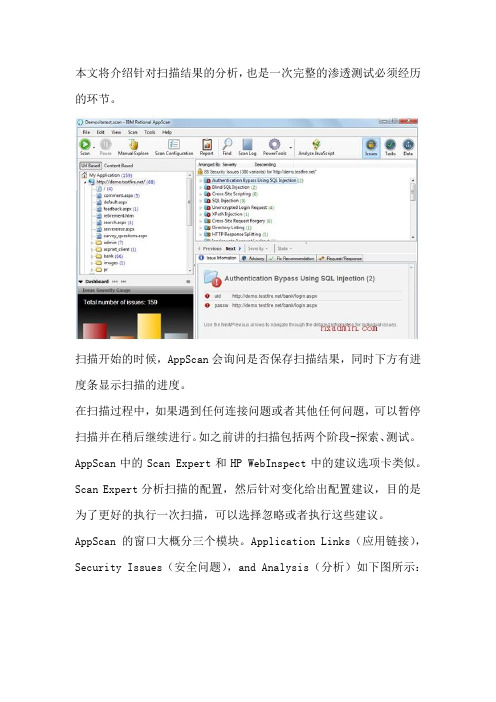
本文将介绍针对扫描结果的分析,也是一次完整的渗透测试必须经历的环节。
扫描开始的时候,AppScan会询问是否保存扫描结果,同时下方有进度条显示扫描的进度。
在扫描过程中,如果遇到任何连接问题或者其他任何问题,可以暂停扫描并在稍后继续进行。
如之前讲的扫描包括两个阶段-探索、测试。
AppScan中的Scan Expert和HP WebInspect中的建议选项卡类似。
Scan Expert分析扫描的配置,然后针对变化给出配置建议,目的是为了更好的执行一次扫描,可以选择忽略或者执行这些建议。
AppScan的窗口大概分三个模块。
Application Links(应用链接),Security Issues(安全问题),and Analysis(分析)如下图所示:Application Links Pane(应用程序结构)这一块主要显示网站的层次结构,基于URL和基于内容形式的文件夹和文件等都会在这里显示,在旁边的括号里显示的数字代表存在的漏洞或者安全问题。
通过右键单击文件夹或者URL可以选择是否忽略扫描此节点。
Dashboard窗格会根据漏洞严重程序,高中低列出网站存在的问题情况,一次Dashboard将反映一个应用程序的整体实力。
Security Issues Pane(安全问题)这个窗格主要显示应用程序中存在的漏洞的详细信息。
针对每一个漏洞,列出了具体的参数。
通过展开树形结构可以看到一个特定漏洞的具体情况,如下所示:根据扫描的配置,AppScan会针对各种诸如SQL注入的关键问题,以及像邮件地址模式发现等低危害的漏洞进行扫描并标识出来,因为扫描策略选择了默认,AppScan会展示出各种问题的扫描情况。
右键单击某个特定的漏洞可以改变漏洞的严重等级为非脆弱,甚至可以删除。
Analysis Pane(分析)选择Security Issues窗格中的一个特定漏洞或者安全问题,会在Analysis窗格中看到针对此漏洞或者安全问题的四个方面:Issue information(问题信息),Advisory(咨询)、Fix Recommendation(修复建议), Request/Response(请求/相应).Issue information(安全问题信息)Issue information 标签下给出了选定的漏洞的详细信息,显示具体的URL和与之相关的安全风险。
AppScan使用外部浏览器
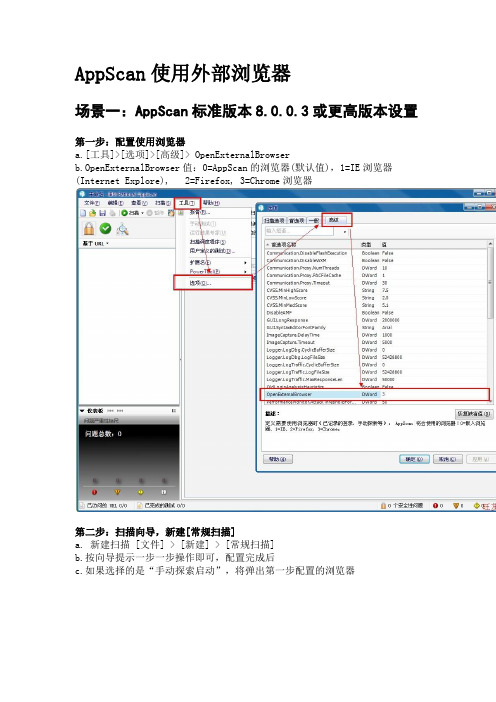
AppScan使用外部浏览器场景一:AppScan标准版本8.0.0.3或更高版本设置第一步:配置使用浏览器a.[工具]>[选项]>[高级]> OpenExternalBrowserb.OpenExternalBrowser值:0=AppScan的浏览器(默认值),1=IE浏览器(Internet Explore), 2=Firefox, 3=Chrome浏览器第二步:扫描向导,新建[常规扫描]a. 新建扫描 [文件] > [新建] > [常规扫描]b.按向导提示一步一步操作即可,配置完成后c.如果选择的是“手动探索启动”,将弹出第一步配置的浏览器场景二:AppScan标准版本8.0.0.2或更早版本(通过代理方法)第一步:确认Rational AppScan Standard的代理端口a.AppScan利用此端口号来对流向Web服务器的信息进行监听b.此端口号由AppScan来每次起动自动分配其缺省值,也可以手动进行指定空闲的端口号。
第二步:appscan[扫描配置]--> [通信和代理]设置"不使用代理":a.新建[常规扫描],配置URL和服务器时,勾选“我需要配置其他连接设置(代理、HTTP、认证)b.设置“不使用代理”,下一步、下一步配置完弹出内置浏览器第三步:将Rational AppScan Standard设定为外部浏览器的代理服务器:a.打开Chrome浏览器设定代理服务器的相应画面。
b.将地址设定本机地址(AppScan运行在本机),将端口号设定为第二步中确认后的AppScan代理端口号。
c.完成后,即可以Chrome中输入URL,进行手动探索d.探索完毕后,关闭Chrome,关闭内置浏览器,弹窗添加URL,点击确定即可其他:第二步中,需要记住密码,则不使用扫描向导,按以下方式操作a. 确认Rational AppScan Standard的代理端口b. [扫描配置]> [通信和代理]设置"不使用代理",打开浏览器配置代理及端口号保存c. [扫描配置]> [登录管理]>记录,弹出内置浏览器,打开Chrome浏览器操作登录后,关闭内置与chrome浏览器。
如何有效的使用AppScan扫描大型网站

转载]如何更有效使用Rational AppScan 扫描大型网站Rational AppScan(简称AppScan)其实是一个产品家族,包括众多的应用安全扫描产品,从开发阶段的源代码扫描的AppScan source edition,到针对Web 应用进行快速扫描的AppScan standard edition,以及进行安全管理和汇总整合的AppScan enterprise Edition 等。
我们经常说的AppScan 就是指的桌面版本的AppScan,即AppScan standard edition。
其安装在Windows 操作系统上,可以对网站等Web 应用进行自动化的应用安全扫描和测试。
来张AppScan 的截图,用图表说话,更明确。
图 1. AppScan 标准版界面请注意右上角,单击“扫描”下面的小三角,可以出现如下的三个选型“继续完全扫描”、“继续仅探索”、“继续仅测试”,有木有?什么意思?理解了这个地方,就理解了AppScan 的工作原理,我们慢慢展开:还没有正式开始安全测试之前,所以先不管“继续”,直接来讨论“完全扫描”,“仅探索”,“仅测试”三个名词:AppScan 三个核心要素AppScan 是对网站等Web 应用进行安全攻击来检查网站是否存在安全漏洞;既然是攻击,需要有明确的攻击对象吧,比如北约现在的对象就是卡扎菲上校还有他的军队。
对网站来说,一个网站存在的页面,可能成千上万。
每个页面也都可能存在多个字段(参数),比如一个登陆界面,至少要输入用户名和密码吧,这就是一个页面存在两个字段,你提交了用户名密码等登陆信息,网站总要有地方接受并且检查是否正确吧,这就可能存在一个新的检查页面。
这里的每个页面的每个参数都可能存在安全漏洞,所有都是被攻击对象,都需要来检查。
这就存在一个问题,我们来负责来检查一个网站的安全性,这个网站有多少个页面,有多少个参数,页面之间如何跳转,我们可能并不明确,如何知道这些信息?看起来很复杂,盘根错节;那就更需要找到那个线索,提纲挈领;想一想,访问一个网站的时候,我们需要知道的最重要的信息是哪个?网站主页地址吧?从网站地址开始,很多其他频道,其他页面都可以链接过去,对不对,那么可不可以有种技术,告诉了它网站的入口地址,然后它“顺藤摸瓜”,找出其他的网页和页面参数?OK,这就是“爬虫”技术,具体说,是“网站爬虫”,其利用了网页的请求都是用http 协议发送的,发送和返回的内容都是统一的语言HTML,那么对HTML 语言进行分析,找到里面的参数和链接,纪录并继续发送之,最终,找到了这个网站的众多的页面和目录。
appscan使用文档
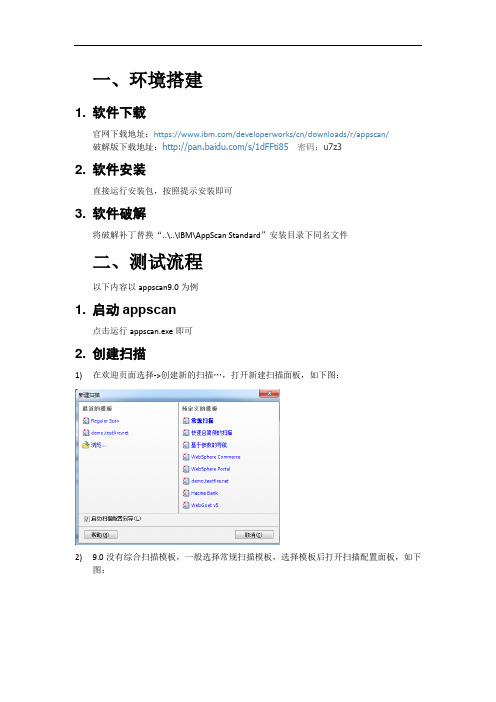
一、环境搭建1. 软件下载官网下载地址:https:///developerworks/cn/downloads/r/appscan/破解版下载地址:/s/1dFFti85密码:u7z32. 软件安装直接运行安装包,按照提示安装即可3. 软件破解将破解补丁替换“..\..\IBM\AppScan Standard”安装目录下同名文件二、测试流程以下内容以appscan9.0为例1. 启动appscan点击运行appscan.exe即可2. 创建扫描1)在欢迎页面选择->创建新的扫描…,打开新建扫描面板,如下图:2)9.0没有综合扫描模板,一般选择常规扫描模板,选择模板后打开扫描配置面板,如下图:3)在扫描向导中选择扫描类型,一般选择web应用程序扫描;若要选择web service扫描,需安装GSC;除了按照提示一步步操作,也可以点击右下角完全扫描配置进行扫描配置(具体可参照二.3);选择完扫描类型后,点击下一步打开配置URL和服务器面板,如下图:4)起始URL中输入要扫描的站点,可以是域名格式,也可以是IP格式;如果勾选了“仅扫描此目录中或目录下的链接”,则会只扫描起始URL目录或者子目录中的链接;区分大小写的路径:如果选中,则大小写不同的链接会被视为两个页面,如A.apsx和a.spsx;建议linux或UNIX服务器时勾选,windows服务器时不勾选;其他服务器和域:如果应用程序包含的服务器或域不同于“起始URL”包含的服务器或域,则应该添加到此处,如和二级域不同;我需要配置其他连接设置:缺省情况下,AppScan 会使用Internet Explorer 代理设置,默认不勾选,若勾选,点击下一步会打开配置代理页面;配置完成后,点击下一步打开登录管理面板,如下图:5)登录管理提供4种选项:a)记录:推荐使用,选择此项,appscan将使用所记录的登录过程,从而像实际用户一样填写字段。
appscan使用教程

appscan使用教程AppScan 使用教程AppScan 是一款常用的Web应用程序安全扫描工具,它可以帮助开发者识别和修复应用程序中的安全漏洞。
下面是一份简要的AppScan使用教程,旨在帮助您开始使用该工具:1. 下载并安装AppScan:首先,您需要从IBM官方网站下载并安装AppScan。
确保您选择最新版本的工具,并按照安装向导进行操作。
2. 创建扫描任务:启动AppScan后,您将看到一个主界面。
点击“新建扫描任务”按钮,然后输入任务名称和说明。
您还可以选择扫描的目标URL和目标平台(如Web应用程序、移动应用程序等)。
3. 配置扫描设置:在创建任务后,您可以进一步配置扫描设置。
这包括选择使用的扫描引擎、设置并发连接数、定义登录信息、配置扫描速度等。
4. 开始扫描:完成配置后,点击“开始扫描”按钮开始执行扫描任务。
AppScan将开始自动扫描目标应用程序,发现潜在的漏洞和薄弱点。
5. 查看扫描结果:一旦扫描完成,您可以在AppScan中查看扫描结果。
该结果将包含发现的漏洞、详细的漏洞报告、漏洞等级和修复建议。
6. 修复漏洞:根据扫描结果,您可以开始修复发现的安全漏洞。
这可能包括修复代码中的漏洞、更新应用程序的配置和权限设置等。
7. 导出报告:将扫描结果导出为报告以供后续参考。
AppScan提供了多种报告格式,如PDF、HTML、Excel等。
请注意,这只是一个简要的教程,并不能覆盖AppScan的所有功能和细节。
根据您的具体需要,您可能需要深入学习和了解AppScan的其他特性和高级用法。
AppScan 标准版与源码版功能介绍
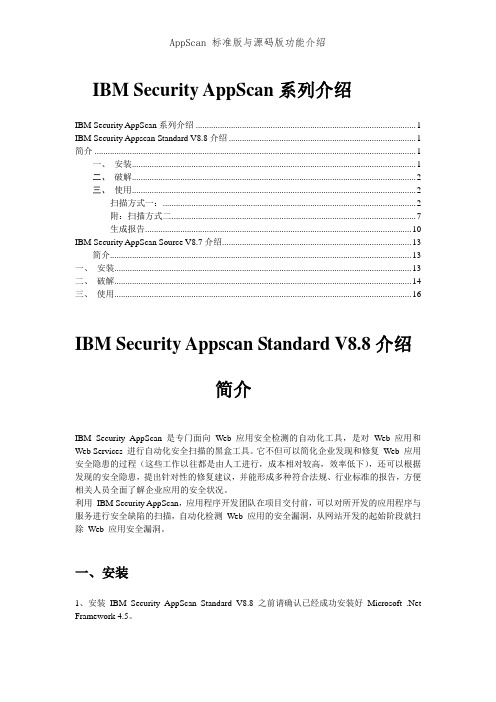
IBM Security AppScan系列介绍IBM Security AppScan系列介绍 (1)IBM Security Appscan Standard V8.8介绍 (1)简介 (1)一、安装 (1)二、破解 (2)三、使用 (2)扫描方式一: (2)附:扫描方式二 (7)生成报告 (10)IBM Security AppScan Source V8.7介绍 (13)简介 (13)一、安装 (13)二、破解 (14)三、使用 (16)IBM Security Appscan Standard V8.8介绍简介IBM Security AppScan 是专门面向Web 应用安全检测的自动化工具,是对Web 应用和Web Services 进行自动化安全扫描的黑盒工具。
它不但可以简化企业发现和修复Web 应用安全隐患的过程(这些工作以往都是由人工进行,成本相对较高,效率低下),还可以根据发现的安全隐患,提出针对性的修复建议,并能形成多种符合法规、行业标准的报告,方便相关人员全面了解企业应用的安全状况。
利用IBM Security AppScan,应用程序开发团队在项目交付前,可以对所开发的应用程序与服务进行安全缺陷的扫描,自动化检测Web 应用的安全漏洞,从网站开发的起始阶段就扫除Web 应用安全漏洞。
一、安装1、安装IBM Security AppScan Standard V8.8之前请确认已经成功安装好Microsoft .Net Framework 4.5。
2、双击进行安装。
一路Next即可。
二、破解将文件拷贝至\IBM\AppScan Standard目录下替换源文件即可。
运行IBM AppScan Standard后显示演示许可证,但是可以正常进行web网页扫描。
由于破解后依然为演示许可证,所以不可以进行系统更新。
三、使用扫描方式一:1、双击运行程序。
2、直接点击【扫描】选择【完全扫描】即可。
AppScan使用手册

本人英语能力有限,如有错误请见谅。
——译者这个向导是AppScan 用户向导手册和AppScan 在线帮助的补充(fairyox)。
主要目的是为这个产品做介绍,如果需要更多的资料和详细的说明书请参阅用户手册和在线帮助1安装1.1 AppScan安装将AppScan 安装保存在计算机中,双击它,然后根据提示操作。
1.2注册文件安装AppScan 安装中包括一个允许扫描指定站点的注册文件(见章节1.4),但是不能扫描其他站点。
扫描其他站点需要得到IBM 授予的合法注册文件。
这样就可以扫描其他站点并读取和保存扫描模版,否则不能运行其他站点的扫描。
安装扫描文件:1. 打开AppScan2. 在帮助菜单选择License3. 如果已经有注册文件:点Load License File,找到注册文件,点Open。
或者在网上获得注册文件:确认连接好Internet 网,点Obtain License Online,然后根据提示操作4. 点ok 关闭注册对话框。
1.3升级IBM 每天升级AppScan 的应用弱点数据库。
每次AppScan 会自从从IBM 搜索、安装升级补丁。
用户也可以随时手动升级:打开AppScan,点击升级,根据提示操作。
1.4 AppScan的试用版如果您在使用AppScan 的试用版,注册文件只允许您对IBM Rational AppScan 定制的测试站点进行测试:AppScan下载:https:///securearea/appscan.aspxView Selector 视图选择 选择三个按钮中的一个来选择三个窗口数据显示的类型。
Application Tree 应用树 AppScan 收集扫描结果时会把他们显示在应用树中;在扫描 结束时应用树显示所有 AppScan 在应用中找到的文件夹、 URL 和文件。
Result List 结果列表 显示应用树中被选节点有关的结果。
Detail Pane 细节 显示结果列表中被选项的详细信息,在三个页面分别显示报 告、建议和请求/响应。
Rational AppScan使用详细说明
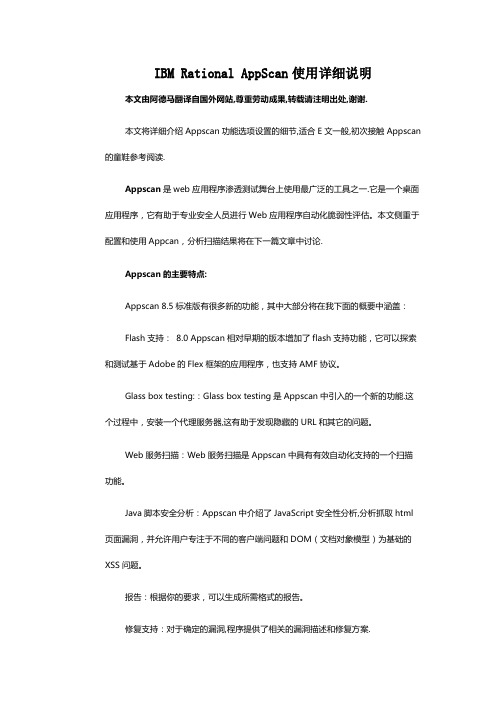
IBM Rational AppScan使用详细说明本文由阿德马翻译自国外网站,尊重劳动成果,转载请注明出处,谢谢.本文将详细介绍Appscan功能选项设置的细节,适合E文一般,初次接触Appscan 的童鞋参考阅读.Appscan是web应用程序渗透测试舞台上使用最广泛的工具之一.它是一个桌面应用程序,它有助于专业安全人员进行Web应用程序自动化脆弱性评估。
本文侧重于配置和使用Appcan,分析扫描结果将在下一篇文章中讨论.Appscan的主要特点:Appscan 8.5标准版有很多新的功能,其中大部分将在我下面的概要中涵盖:Flash支持:8.0 Appscan相对早期的版本增加了flash支持功能,它可以探索和测试基于Adobe的Flex框架的应用程序,也支持AMF协议。
Glass box testing::Glass box testing是Appscan中引入的一个新的功能.这个过程中,安装一个代理服务器,这有助于发现隐藏的URL和其它的问题。
Web服务扫描:Web服务扫描是Appscan中具有有效自动化支持的一个扫描功能。
Java脚本安全分析:Appscan中介绍了JavaScript安全性分析,分析抓取html 页面漏洞,并允许用户专注于不同的客户端问题和DOM(文档对象模型)为基础的XSS 问题。
报告:根据你的要求,可以生成所需格式的报告。
修复支持:对于确定的漏洞,程序提供了相关的漏洞描述和修复方案.可定制的扫描策略:Appscan配备一套自定义的扫描策略,你可以定制适合你需要的扫描策略。
工具支持:它有像认证测试,令牌分析器和HTTP请求编辑器等,方便手动测试漏洞.Ajax和Dojo框架的支持。
现在,让我们继续学习更多有关安装和使用Rati??onal AppScan扫描Web应用程序的过程。
Appscan的安装:要运行Appscan的系统至少需要2GB的RAM,同时确保安装了.net framwork和Adobe flash来执行扫描过程中的Flash内容。
AppScan操作手册

AppScan操作⼿册AppScan操作⼿册1.SQL注⼊1.1.什么是sql注⼊所谓SQL注⼊(SQL Injection),就是利⽤程序员对⽤户输⼊数据的合法性检测不严或不检测的特点,故意从客户端提交特殊的代码,从⽽收集程序及服务器的信息,获取想得到的资料(如数据库⽤户名、密码、表结构等)。
SQL注⼊是从正常的WWW端⼝访问,⽽且表⾯看起来跟⼀般的Web页⾯访问没什么区别,所以⽬前市⾯的防⽕墙都不会对SQL注⼊发出警报。
动态⽣成Sql命令时没有对⽤户输⼊的数据进⾏验证是Sql注⼊攻击得逞的主要原因。
1.2.sql注⼊原理攻击者会将⼀些恶意代码插⼊到字符串中,然后会通过各种⼿段将该字符串传递到SQLServer数据库的实例中进⾏分析和执⾏。
只要这个恶意代码符合SQL语句的规则,则在代码编译与执⾏的时候,就不会被系统所发现。
SQL注⼊式攻击的主要形式有两种:⼀是直接将代码插⼊到与SQL命令串联在⼀起并使得其以执⾏的⽤户输⼊变量,由于其直接与SQL语句捆绑,故也被称为直接注⼊式攻击法。
⼆是⼀种间接的攻击⽅法,它将恶意代码注⼊要在表中存储或者作为原数据存储的字符串。
在存储的字符串中会连接到⼀个动态的SQL命令中,以执⾏⼀些恶意的SQL代码。
2.AppScan注册2.1.注册步骤1.将patch.exe⽂件当到APPSCAN的安装⽬录(如:D:\Program Files\IBM\Rational AppScan)下,运⾏。
2.运⾏keygen.exe,⽣成lince.lic⽂件。
打开APPSCAN,帮助-》许可证-》装⼊旧格式(.lic)的许可证,将刚才⽣成的.lic⽂件装载。
3.新建扫描任务3.1.扫描模板选择打开AppScan⼯具,点击“新建”,会弹出⼀个扫描模板选择框,⼀般选择“常规扫描” 或者⾃⼰定义的模板。
下⼀步会进⼊扫描配置向导,选择执⾏的扫描类型,默认是“Web应⽤程序扫描”,点击“下⼀步”,输⼊“起始URL”3.2.登录管理进⼊登录管理,因为有些页⾯需要登录后才能做有效的扫描,这⾥记录的是登录所需信息,便于扫描时能登录应⽤程序。
8月appscan

记录手动探索
1. 单击扫描 > 手动探索 此时会显示 APPSCAN的浏览器(基于 Internet Explorer)。 2. 浏览器被打开,并且记录按钮 被按下 (呈灰色)。 3. 手动浏览站点时,请填写数据并单击 链接,AppScan 会一直记录所有输入 ,直到单击停止按钮为止。 4. 您完成探索应用程序后,请单击暂停 或 只关闭浏览器。 注: 您可以创建包含多个过程的手动探 索:单击暂停,浏览至其他位置,然后 单击记录来恢复记录。 此时会显示已探索的 URL对话框,将 显示在登录期间所访问的 URL。
从日志黄色字体标示的错误信息中可以看到通信错误引起测试失败,原因可能网 络中断或者设置的线程数过大。
• • •
如果由于线程数过大引起的通信失败可以在“配置”对话框的“通信和代理”中修改 线程数。 该值设置为可能的最大数 10。如果发现 AppScan 发出的高速请求使网络或服务器超 负荷(超出其能力范围),那么请减少该数目。 注: 扫描进行期间不可更改此设置。
扫描因应用程序问题而停止
• • • • • 有时扫描会停止,扫描通知面板会显示获取更多信息的链接。 单击更多信息。 此时会显示消息框,解释下一步该如何操作。指示信息包含如何查找 “交互式 URL”列表或因缺少 NTLM 认证而导致的“中断链接”列表。 如果扫描找到其中一个问题,但无法自动解决,那么更多信息消息框会总结该问题。 使用以下过程来处理这些问题: 处理交互式 URL 处理因缺少 NTLM 认证而导致的中断链接
处理因缺少 NTLM 认证而导致的中断链接
• 如果扫描遇到因缺少 NTLM 认证而导致的中断链接,扫描便会停止。
1. 要查看中断链接,请选择应用程序数据视图,在显示列表中,选择中断链接。 2. 在扫描配置对话框 > 平台认证中,输入平台认证详细信息。 3. 重新运行“重试所有中断链接”以继续扫描。
Appscan安全漏洞扫描使用(转)

Appscan安全漏洞扫描使⽤(转)这⾥主要分享如何使⽤AppScan对⼀⼤项⽬的部分功能进⾏安全扫描。
------------------------------------------------------------------------ 其实,对于安全⽅⾯的测试知道的甚少。
因为那公司每个⽉要求对产品进⾏安全扫描。
掌握了⼀⼈点使⽤技巧,所以拿来与⼤家分享。
因为产品⽐较⼤,功能模块也⾮常之多,我们不可能对整个产品进⾏扫描。
再⼀个每个测试员负责测试的模块不同。
我们只需要对⾃⼰负责测试的模块扫描即可。
扫描⼯具⾃然是IBM AppScan ,功能强⼤,使⽤简单。
略懂安全测试的都使⽤或听说过这个⼯具。
这⾥就不过多介绍了。
抽取被扫描功能的链接 ⾸先要抽取扫描的链接。
fiddler⼯具来抽取。
打开系统,找到你需要做扫描的功能模块,开启fiddler拦截功能,然后对你所要测试的功能做各种操作,fiddler就会记录的所有访问的链接,因为涉及到隐私,所以下图会⽐较模糊。
其实,请求中有⾮常多的链接,但许多是⼀样,我们只要把不⼀样的全找出来就可以了。
这⾥你需要知道每个连接的情况。
也有⼀些外部链接是不需要抽取的。
把所有链接抽取出来之后就没⼏个了。
去掉重复的就没多少了。
完成配置向导 下⾯打开appscan创建扫描。
(关于appascan的下载安装与破解、介绍,我在另⼀篇博⽂已讲)选择常规扫描,进⼊配置向导。
点击下⼀步,进⼊配置上⾯这⼀步是重点,起始URL填写你要扫描的⽹址。
其它服务器和域:这⾥把抽取的所有链接都添加进去。
包括后⽹站的⾸页链接。
点击下⼀步。
这⾥提供三种⽅式来记录帐号,不多介绍。
第⼀种和第三种最常⽤。
然后点击⼏个下⼀步后出现后⾯的选项,选择第三个或第四项完成扫描的配置。
录制扫描脚本 完成配置后,下⾯就要开始录制脚本了呢。
点击⼯具栏上的探索按钮,appscan会打开⾃带浏览器,输⼊系统⽤户名密码登录系统,对你要扫描的模块功能进⾏操作。
安全测试appscan操作手册-手动探索完全扫描的区别
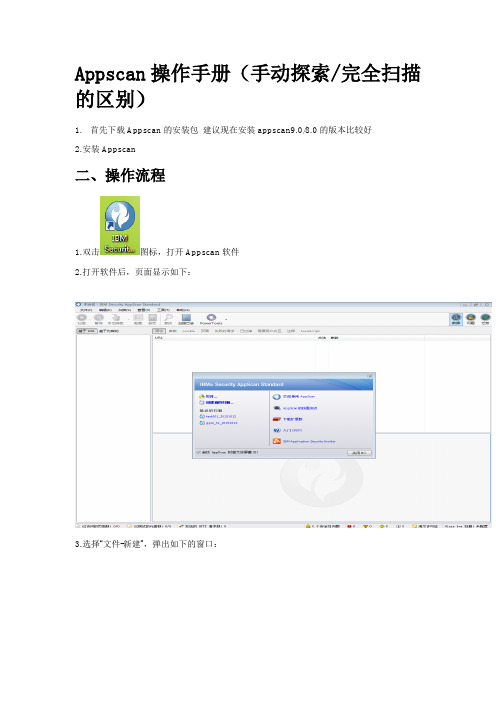
Appscan操作手册(手动探索/完全扫描的区别)1.首先下载Appscan的安装包建议现在安装appscan9.0/8.0的版本比较好2.安装Appscan二、操作流程1.双击图标,打开Appscan软件2.打开软件后,页面显示如下:3.选择“文件-新建”,弹出如下的窗口:4.点击“常规扫描”,页面如下:5.选择“Appscan(自动或手动)”,点击下一步,如图:6.在“起始URL”处输入将要扫描的系统的URL,点击下一步,如图:7.选择“自动”,输入用户名和密码,如图:8.点击下一步,如图:9.默认,点击下一步,如图:注:一般常用的是“启动全面自动扫描”和“使用“手动探索”启动”,二者区别如下:1)启动全面自动扫描:工具自动对系统进行扫描,扫描完毕后会显示扫描结果。
不过使用此种方式扫描不全,类似插件的模块扫描不到。
2)使用“手动探索”启动:测试人员可以自由灵活的对所有模块进行扫描操作,扫描结果更加细致。
下面以手动探索为例。
10.选择“使用“手动探索”启动,点击完成。
通过浏览器打开扫描的页面,如下:11.进行测试操作,录制脚本,脚本录制完毕后,关闭浏览器。
Appscan页面显示录制的脚本信息,如下图:12.点击“导出”按钮,保存录制的脚本,关闭窗口。
点击“文件-导入-探索数据”,选择刚才录制的脚本。
13.脚本添加完毕,如下图:14.点击“扫描-继续仅探索”15.弹出如下窗口:16.选择“是”,保存扫描结果后,开始进行扫描操作。
17.扫描停止后,点击“扫描-仅测试”,如下图:18.开始进行安全测试,捕获漏洞,如下图:注:下方显示扫描进度。
19.扫描完毕后,扫描界面显示如下图:注:1)界面中间显示存在的漏洞类型,展开可查看漏洞的URL;2)右侧显示具体的漏洞信息,可查看详情20.点击界面的“报告”按钮,如下图所示:21.勾选“在每个问题之后加入分页(PDF)”,勾选左侧的全部信息(为使报告更加详细),如下图:22.点击“保存报告”,可将报告保存到本地电脑。
安全测试工具APPScan安装与使用教程

安全测试⼯具APPScan安装与使⽤教程⼀、安装1、右键安装⽂件,以管理员⾝份运⾏,如下图所⽰:2、点击【确定】3、点击【安装】4、选择:我接受许可协议中单位全部条款,点击【下⼀步】5、点击【安装】到该⽬录6、如果需求扫描Web services点击【是】安装该插件,如果不需要点击【否】如果只是扫描web就不需要安装7、点击【完成】8、安装完成之后把LicenseProvider.dll⽂件将它复制放到安装⽬录下覆盖原来的⼆、使⽤步骤1、打开AppScan软件,点击⼯具栏上的⽂件–>新建,出现⼀个dialog2、点击“Regular Scan”,出现扫描配置向导页⾯,这⾥是选择“AppScan(⾃动或⼿动)“,如图:3、输⼊扫描项⽬⽬标URL4、点击”下⼀步“,选择认证模式,出现登录管理的页⾯,这是因为对于⼤部分⽹站,需要⽤户名和密码登录进去才可以查看许多内容,未登录的情况下就只可以访问部分页⾯。
【⽤于登录测试项⽬站点的⽤户名及密码,例如:⽤户名:admni密码“12345】5、点击”下⼀步“,出现测试策略的页⾯,可以根据不同的测试需求进⾏选择6、点击”下⼀步“,出现完成配置向导的界⾯,这⾥使⽤默认配置,可根据需求更改,如下图:7、点击”完成“,设置保存路径,即开始扫描,如下图:扫描设置:在测试策略中,有多种不同的分组模式,最经常使⽤的是“严重性”,“类型”,“侵⼊式”、“WASC 威胁分类”等标准,根据不同分组选择的扫描策略,最后组成⼀个共同的策略集合。
测试策略选择步骤如下:1.选择缺省的扫描策略,切换到按照“类型”分类,取消掉“基础结构”和“应⽤程序”两种类型。
说明:把扫描策略置空,没有选择任何的扫描策略。
在分组类型中选择“类型”分类,类型分类中只有两种类型:“基础结构”和“应⽤程序”,可以快速全部都取消掉。
2.分组类型,切换到“WASC威胁分类”,选择“SQL注⼊”和“跨站点脚本编制”。
appscan工具简述
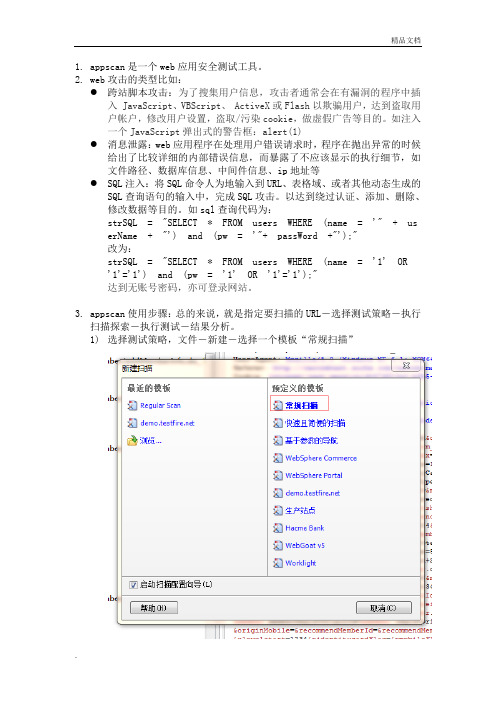
1.appscan是一个web应用安全测试工具。
2.web攻击的类型比如:●跨站脚本攻击:为了搜集用户信息,攻击者通常会在有漏洞的程序中插入 JavaScript、VBScript、 ActiveX或Flash以欺骗用户,达到盗取用户帐户,修改用户设置,盗取/污染cookie,做虚假广告等目的。
如注入一个JavaScript弹出式的警告框:alert(1)●消息泄露:web应用程序在处理用户错误请求时,程序在抛出异常的时候给出了比较详细的内部错误信息,而暴露了不应该显示的执行细节,如文件路径、数据库信息、中间件信息、ip地址等●SQL注入:将SQL命令人为地输入到URL、表格域、或者其他动态生成的SQL查询语句的输入中,完成SQL攻击。
以达到绕过认证、添加、删除、修改数据等目的。
如sql查询代码为:strSQL = "SELECT * FROM users WHERE (name = '"+ userName + "') and (pw = '"+ passWord+"');"改为:strSQL = "SELECT * FROM users WHERE (name = '1' OR'1'='1') and (pw = '1' OR '1'='1');"达到无账号密码,亦可登录网站。
3.appscan使用步骤:总的来说,就是指定要扫描的URL-选择测试策略-执行扫描探索-执行测试-结果分析。
1)选择测试策略,文件-新建-选择一个模板“常规扫描”2)出现扫描配置向导页面,这里是选择“AppScan(自动或手动)“,如图:3)输入扫描项目目标URL,如果只想扫描指定URL目录下链接的话把“仅扫描此目录中或目录下的链接”勾选上。
App Scan 使用手册
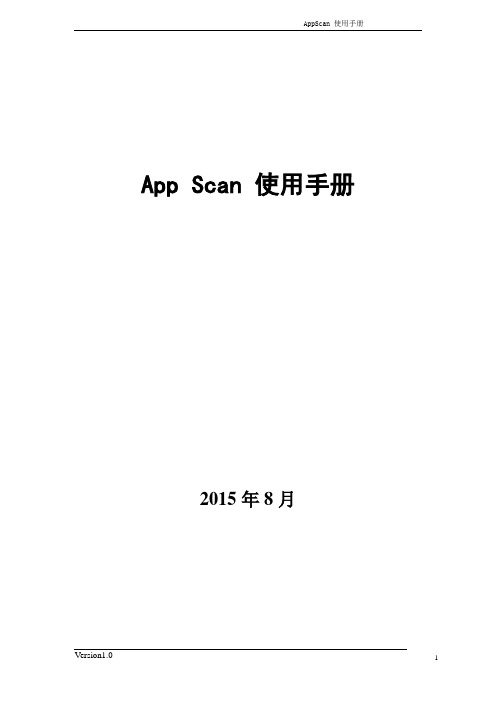
App Scan 使用手册2015年8月文档信息版本记录版本日期修改者说明目录1概述 (4)1.1目的 (4)1.2适用范围 (4)2使用说明 (5)2.1工具介绍 (5)2.2安装介绍 (5)2.2.1系统需求 (5)2.2.2安装过程 (5)2.3使用步骤介绍 (6)2.3.1基本工作流程 (6)2.3.2扫描原则 (6)2.3.3测试执行 (7)2.4测试目的 (14)1概述1.1目的提供App Scan的使用说明,保证用户对于工具的快速熟练使用.1.2适用范围本文档是针对于不了解App Scan的测试人员而制定的。
2使用说明2.1工具介绍•AppScan是业界第一款并且是领先的web应用安全测试工具包,也是唯一一个在所有级别应用上提供全面纠正任务的工具。
AppScan扫描web应用的基础架构,进行安全漏洞测试并提供可行的报告和建议。
AppScan的扫描能力,配置向导和详细的报表系统都进行了整合,简化使用,增强用户效率,有利于安全防范和保护web应用基础架构。
•在商业安全扫描工具中,提供简体中文支持的,目前也只有AppScan一个。
2.2安装介绍2.2.1系统需求2.2.2安装过程“安装向导”会指导您快速简单地完成安装过程(一直下一步即可);安装完成后,将共享盘下的dll文件覆盖到安装目录,完成破解。
2.3使用步骤介绍2.3.1基本工作流程2.3.2扫描原则“Appscan全面扫描”包含两个阶段:探索和测试。
探索阶段在第一个阶段里,appscan会通过模仿成web用户单击链接并填写表单字段来探索站点(web应用程序或web server)这就是探索阶段。
探索阶段可以遍历每个URL路径,并分析后创建测试点。
测试阶段“测试”期间,appscan会发送它在“探索”阶段创建的成千上万个定制的测试请求,通过你定制好的测试策略分析每个测试的响应,最后根据规则识别应用程序中的安全问题,并排列这些安全问题的风险级别。
APPSCAN扫描问题结果

“安全问题”概述
• “安全问题视图”提供扫描结果的信息和访问权。你可以在高级别查 看结果,或者选择特定测试或对象并访问更多详细信息。这些详细信 息包括:咨询、修订建议、请求/响应,和引发问题的测试变体之间的 差异。 • 你可以控制问题的严重性,重新发送测试(可修改可不修改),并基 于“问题”创建报告。
Appscan扫描问题结果详述
朱晟
结果:安全问题
•
• • • • • •
Rational® AppScan 提供了查看和处理扫描结果的三种方法:“安全问题”、“修复 任务”和“应用程序数据”。 本部分是讨论“安全问题视图”。 “安全问题”概述 安全问题:应用程序树 安全问题:结果列表 安全问题:详细信息窗格 Manual Test
•
•
•
•
单击发送。 此时会发送请求, 响应会显示在响应文本区域内( 下部窗格)。 要查看嵌入式浏览器中的响应, 请单击在浏览器中显示。 要将该 Manual Test 添加到当前 扫描,请单击保存。 此时会显 示选择问题类型对话框,缺省情 况下会选择用户定义的测试单选 按钮。 要将测试保存在现有测试类型下 (而不是缺省的用户定义的测试 类型),请选择第二个单选按钮 ,然后单击列表中的测试类型。 单击确定。 此时会关闭对话框 。新的测试会添加到结果,当您 继续或重新运行当前扫描时(扫 描 > 继续/重新扫描 > 测试), 将包含该测试。
选择一个节点以过滤在结果列表中显示的问题使用右键单击菜单来在浏览器中查看手动探索手动测试记录多步骤操作复制url和从扫描中排除url如果你定义了基于内容的规则那么你可以通过单击窗格顶部的组合框在基于url的视图和基于内容的视图之间切换从扫描中排除url通过右键单击并选择从扫描中排除应用程序树中的任何url或节点都可从未来扫描中排除
- 1、下载文档前请自行甄别文档内容的完整性,平台不提供额外的编辑、内容补充、找答案等附加服务。
- 2、"仅部分预览"的文档,不可在线预览部分如存在完整性等问题,可反馈申请退款(可完整预览的文档不适用该条件!)。
- 3、如文档侵犯您的权益,请联系客服反馈,我们会尽快为您处理(人工客服工作时间:9:00-18:30)。
APPSCAN扫描说明
安装Appscan之前,关闭所有打开的应用程序。
点击安装文件,会出现安装向导,如果你还没有安装.Net framwork,Appscan安装过程会自动安装,并需要重新启动。
按照向导的指示,可以很容易的完成安装.如果你使用的是默认许可,你将只允许扫描appscan中的测试网站。
要扫描自己的网站,需要付费购买许可版本.
探索和测试阶段:
在我们开始扫描之前,让我们对Appscan的工作做一个了解.任何自动化扫描器都有两个目标:找出所有可用的链接和攻击寻找应用程序漏洞。
探索(Explore):
在探索阶段,Appscan试图遍历网站中所有可用的链接,并建立一个层次结构。
它发出请求,并根据响应来判断哪里是一个漏洞的影响范围。
例如,看到一个登陆页面,它会确定通过绕过注入来通过验证.在探索阶段不执行任何的攻击,只是确定测试方向.这个阶段通过发送的多个请求确定网站的结构和即将测试的漏洞范围。
测试(Test):
在测试阶段,Appscan通过攻击来测试应用中的漏洞.通过释放出的实际攻击的有效载荷,来确定在探索阶段建立的安全漏洞的情况.并根据风险的严重程度排名。
在测试阶段可能回发现网站的新链接,因此Appscan在探索和测试阶段完成之后会开始另一轮的扫描,并继续重复以上的过程,直到没有新的链接可以测试。
扫描的次数也可以在用户的设置中配置.
1. 新建扫描
2.
点击完全扫描配置,弹出以下窗口。
选择环境定义,并对网站使用的web服务器,应用程序服务器,数据库服务器进行按网站的配置填写。
完成后点确定,并再点扫描目标笛导下一步。
弹出以下窗口。
通过保存策略,实现扫描的时自动扫描信息记录,同时便于下次直接打开。
保存完成之后,系统自动开始扫描。
扫描的过程中,可以看到右下角的扫描到的问题。
分为高危,中危,低危。
以下右下角可以查看具体的问题以及修复的任务。
扫描完成后,可以开始报告。
报告类型可以使用安全性方式报告,直观显现问题所在,以及问题修复点,
点预览,可以出现以下报告查看窗口,再点保存,可以保存本报告。
完成报告任务。
